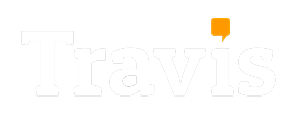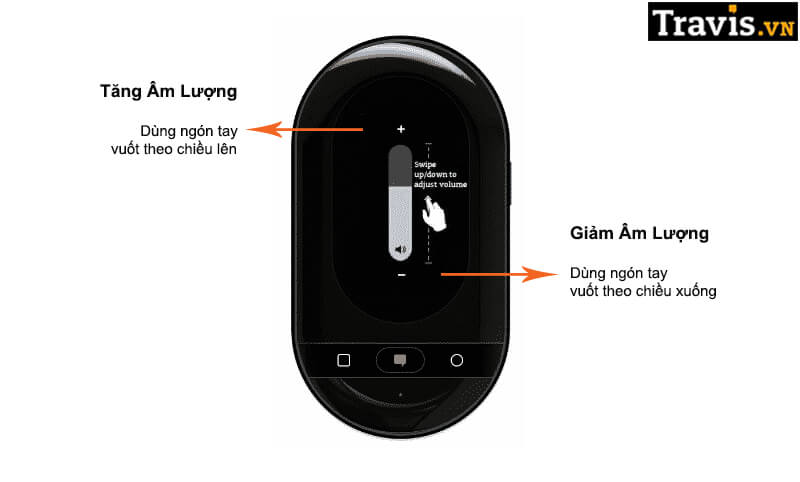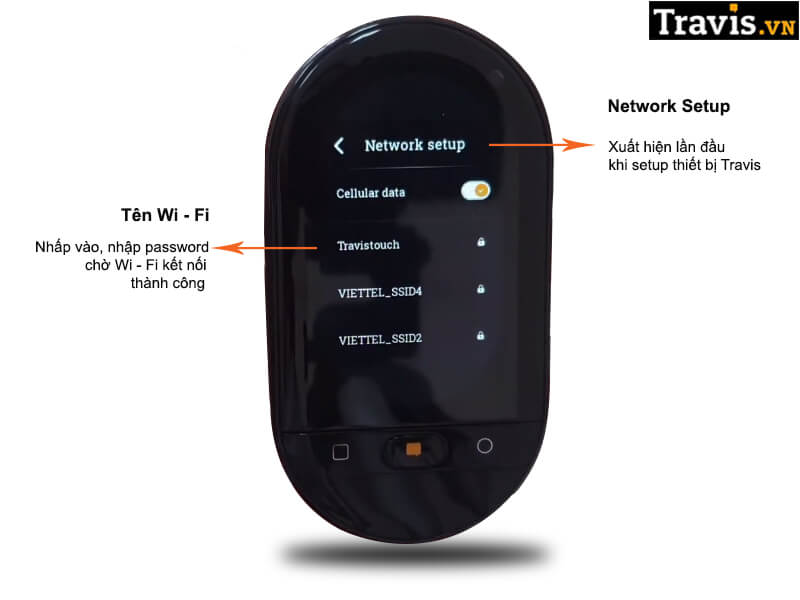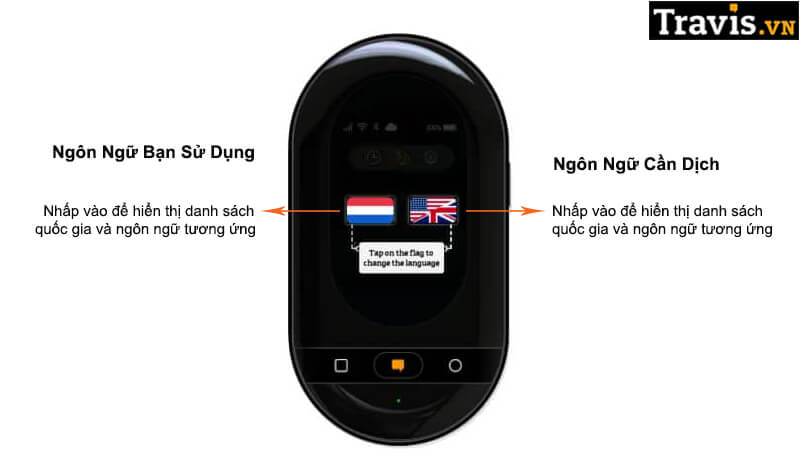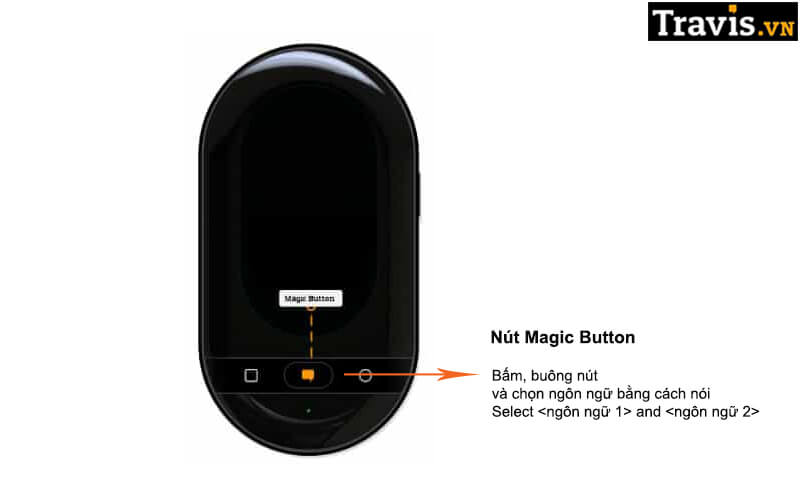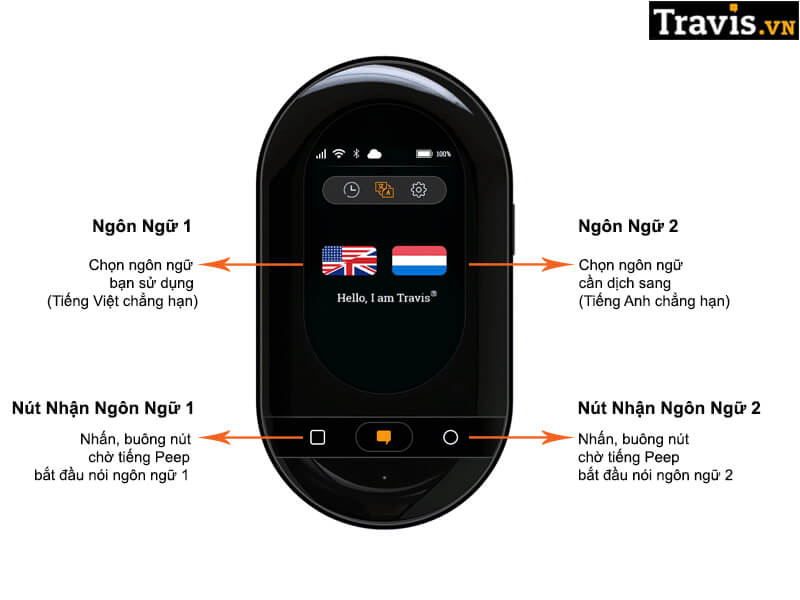Trong bài viết dưới đây, chúng tôi sẽ hướng dẫn bạn cách sử dụng máy phiên dịch Travis Touch Go phiên bản 2020 mới nhất. Về cơ bản, cách sử dụng không khác nhiều so với dòng Travis Touch Plus, vì vậy nếu đang dùng phiên bản 2019, bạn vẫn có thể làm theo hướng dẫn.
Nếu có bất kỳ thắc mắc nào trong quá trình sử dụng máy phiên dịch nhưng không tìm được hướng dẫn phù hợp trong bài viết, vui lòng liên hệ trực tiếp với chúng tôi để được hỗ trợ nhanh.
Số Hotline: 0938 33 5696.
Tham khảo thêm thông tin về máy phiên dịch Travis Touch Go 2020.
Nội Dung [Ẩn]
- Cách tắt/ mở/ reset/ sạc pin
- Cách kết nối Intertet/ Bluetooth
- Cách chọn/ thay đổi ngôn ngữ cần dịch
- Cách giao tiếp với người nước ngoài
- Cách xem lại lịch sử hội thoại
- Cách kết nối Global Esim Travis Touch Go 2020
- Video hướng dẫn cách sử dụng máy phiên dịch Travis
- Công ty phân phối độc quyền máy phiên dịch Travis
CÁCH TẮT/ MỞ/ RESET/ SẠC PIN MÁY
1. Cách tắt mở máy
Để khởi động máy phiên dịch Travis Touch Go 2020, bạn chỉ cần nhấn giữ nút Nguồn (Nằm bên phải thân máy).
Sau khi sử dụng, bạn tiếp tục nhấn giữ nút Nguồn để tắt máy.
2. Reset máy
Nút Reset nằm cùng phía với với nút Nguồn, bạn cần sử dụng vật nhỏ để nhấn.
Chúng tôi khuyến nghị chỉ nên nhấn nút Reset trong các trường hợp nhân viên chủ động yêu cầu để fix hệ điều hành bị lỗi, máy bị đơ, hoặc một chức năng không thể sử dụng…
Trong hầu hết trường hợp, bạn chỉ cần sử dụng nút Nguồn của máy phiên dịch Travis.
|
Cách bật tắt Reset máy thông dịch Travis Touch |
3. Làm thế nào để biết máy đã sạc đầy/ sắp hết pin?
Nhìn vào màn hình máy phiên dịch Travis Touch Go, bạn sẽ thấy biểu tượng Pin nằm ở góc phải, tương tự như điện thoại.
Biểu tượng Pin sẽ cho biết thời lượng pin còn lại của thiết bị. Bạn nên chủ động cắm sạc khi pin giảm xuống dưới 5%. Không nên sử dụng máy trong quá trình sạc.
Travis Touch Go có thời lượng pin đến 12 tiếng, nghĩa là bạn có thể sử dụng máy cả ngày và sạc vào ban đêm để tiếp tục sử dụng vào hôm sau.
4. Cách sạc pin máy phiên dịch Travis Touch Go 2020
Phụ kiện đi kèm Travis Touch đã có sẵn dây cáp sạc, bạn chỉ cần tìm củ sạc của điện thoại Android hoặc iPhone, kết nối với cáp sạc. Dây sạc đã sẵn sàng.
Dưới đáy máy phiên dịch Travis sẽ có lỗ cắm sạc được bảo vệ bằng nút nhựa chống bụi, tháo nút nhựa bằng cách làm theo hướng dẫn video bên dưới của chúng tôi.
Giờ bạn có thể cắm cáp sạc vào Travis và kết nối với nguồn điện như bình thường.
5. Cách điều chỉnh âm lượng
Trong quá trình sử dụng, nếu bạn muốn Travis Touch phát bản dịch to hoặc nhỏ hơn, chỉ cần:
- Dùng ngón tay vuốt lên để tăng âm lượng.
- Vuốt xuống để giảm âm lượng.
|
Cách tăng giảm âm lượng máy phiên dịch |
6. Video hướng dẫn cách tắt/ mở/ sạc pin Travis
CÁCH KẾT NỐI INTERNET/ BLUETOOTH
1. Cách kết nối Wi - Fi
Cách kết nối Wi – Fi lần đầu tiên khởi động máy
Ở bước khởi động lần đầu tiên, Travis sẽ hiển thị giao diện Network Setup và scan danh sách Wi – Fi mà bạn có thể kết nối.
- Chọn Tên Wi – Fi bạn muốn kết nối và nhập password (nếu có), sử dụng bàn phím ảo của thiết bị.
- Bấm Connect xác nhận.
- Nếu kết nối thành công, Travis Touch Go sẽ hiển thị Connected ngay bên dưới tên Wi – Fi.
Trong trường hợp không muốn kết nối Wi – Fi ở bước này, bạn có thể bỏ qua.
|
Cách kết nối Wi-Fi khi khởi động máy lần đầu tiên |
Cách kết nối Wi – Fi ở những lần sau
Nếu muốn kết nối với Wi – Fi ở nơi khác, bạn chỉ cần làm theo hướng dẫn sau:
- Truy cập mục Cài Đặt bằng cách nhấp vào biểu tượng bánh răng.
- Chọn Network -> Wi – Fi.
- Chọn tên Wi – Fi, nhập password và chờ thiết bị kết nối thành công.
Theo dõi video của chúng tôi để được hướng dẫn kết nối Wi – Fi.
2. Cách phát Wi - Fi từ thiết bị phiên dịch
Travis Touch Go có thể hoạt động như một thiết bị phát Wi – Fi độc lập. Bạn chỉ cần:
- Lắp sim vào khe cắm sim nằm bên trái thiết bị.
- Nhấp vào biểu tượng bánh răng Cài Đặt.
- Chọn Network -> Wi – Fi Hotspot.
- Thiết lập Wi-Fi Hotspot bằng cách đặt tên cho thiết bị của bạn và đặt mật khẩu.
- Gạt Hotspot về bên phải để bật lên.
- Tìm kiếm tên Hotspot trong danh sách thiết bị Wi – Fi khác.
3. Cách chèn sim kết nối 3G/ 4G
Trong trường hợp kết nối bằng Wi – Fi bị yếu, bạn có thể chuyển sang kết nối bằng sim 3G/ 4G.
- Nhấp Cài Đặt -> Network.
- Chọn Mobile Data.
- Gạt mobile Data và Data Roaming về bên phải để kích hoạt sim.
- Quay lại giao diện chính, kiểm tra xem thiết bị đã kết nối 3G thành công chưa.
4. Cách bật/ tắt bluetooth kết nối tai nghe
Nếu muốn kết nối thiết bị với tai nghe bluetooth, hãy làm theo hướng dẫn:
- Nhấp vào biểu tượng Cài Đặt -> Chọn Bluetooth.
- Gạt nút Bluetooth về phía bên phải để bật, gạt về bên trái để tắt.
- Travis sẽ dò tất cả thiết bị có thể kết nối, chọn tên thiết bị bạn muốn kết nối.
- Chờ thiết bị kết nối thành công, máy Travis sẽ phát bản dịch thông qua tai nghe.
5. Video hướng dẫn kết nối Intertet/ Bluetooth
CÁCH CHỌN/ THAY ĐỔI NGÔN NGỮ CẦN DỊCH
1. Sử dụng danh sách tùy chọn
- Nhấp vào biểu tượng dịch ngôn ngữ (ở giữa) từ giao diện chính.
- Nhấp vào biểu tượng lá cờ để hiển thị danh sách ngôn ngữ của Travis Touch Go.
- Danh sách ngôn ngữ sẽ hiển thị dưới dạng lá cờ đi kèm tên quốc gia và ngôn ngữ của quốc gia đó.
- Vuốt lên hoặc vuốt xuống để xem danh sách.
Ví dụ: Bạn muốn máy dịch từ tiếng Việt sang tiếng Anh, hãy chọn tiếng Việt bên phải và English bên trái, hoặc ngược lại.
|
Cách chọn danh sách ngôn ngữ Travis Touch |
3. Video hướng dẫn cách chọn ngôn ngữ Travis Touch
CÁCH GIAO TIẾP VỚI NGƯỜI NƯỚC NGOÀI
Giao tiếp với người nước ngoài thực sự đơn giản khi sử dụng máy phiên dịch Travis Go. Sau khi chọn ngôn ngữ thành công, bạn chỉ cần sử dụng 2 nút vật lý trên máy.
- Nhấn nút tương ứng với ngôn ngữ bạn đang nói, buông nút, chờ tiếng Peep và bắt đầu nói.
- Sau khi bạn nói xong, máy sẽ tự động dịch sang ngôn ngữ còn lại.
- Khi người đối diện trả lời, hãy nhấn nút tương ứng với ngôn ngữ còn lại, buông nút, chờ tiếng Peep, đưa thiết bị lại gần họ để máy nhận diện câu nói.
|
Cách giao tiếp bằng máy phiên dịch Travis Touch Go |
Để dễ dàng sử dụng, hãy tham khảo video giao tiếp thực tế bằng máy phiên dịch Travis Touch Go phiên bản 2020.
CÁCH XEM LẠI LỊCH SỬ HỘI THOẠI
Nếu cần xem lại những câu bạn đã dịch, hãy nhấp vào biểu tượng đồng hồ ở menu chính. Travis chỉ lưu lại những bản dịch gần nhất.
CÁCH KẾT NỐI GLOBAL ESIM Ở PHIÊN BẢN MỚI NHẤT CỦA TRAVIS TOUCH GO 2020
Chúng tôi đã chuẩn bị một video để giới thiệu về tính năng eSIM mới nhất của Travis Touch Go. Hiện tại phiên bản Travis Touch Plus 2019 chưa được hỗ trợ tính năng này.
VIDEO HƯỚNG DẪN CÁCH SỬ DỤNG MÁY PHIÊN DỊCH TRAVIS TOUCH
Thông thường, nhân viên chúng tôi sẽ chủ động test chất lượng sản phẩm trước khi giao cho khách hàng để đảm bảo không phát sinh lỗi kỹ thuật.
Trong một số trường hợp đặc biệt, khách hàng sẽ yêu cầu để nguyên sản phẩm mới hoàn toàn, nghĩa là bạn buộc phải tự setup mọi thứ.
Vì vậy, chúng tôi đã hướng dẫn cách setup và sử dụng máy phiên dịch Travis Touch Go từ bước đầu tiên trong video dưới đây.
CÔNG TY PHÂN PHỐI ĐỘC QUYỀN MÁY PHIÊN DỊCH TRAVIS
Travis.vn là trang web nằm trong hệ thống website thuộc sở hữu của công ty quốc tế DMV, nhà phần phối độc quyền các sản phẩm của Travis ở Việt Nam.
Để đảm bảo chất lượng sản phẩm và được áp dụng chế độ bảo hành chính hãng, bạn nên chọn mua sản phẩm trên Website của chúng tôi, hoặc đến trực tiếp Showroom ở TPHCM trải nghiệm sản phẩm trước khi mua.
Travis.vn cam kết:
- • Sản phẩm chính hãng trực tiếp từ nhà sản xuất tại Hà Lan.
- • Giá sản phẩm tốt nhất thị trường.
- • Bảo hành 1 đổi 1 trong vòng 12 tháng nếu phát sinh lỗi phần cứng/ phần mềm từ nhà sản xuất.
- • Hỗ trợ khách hàng liên tục trong quá trình sử dụng máy.
KẾT LUẬN
Trên đây là những hướng dẫn chi tiết về cách sử dụng máy phiên dịch Travis phiên bản Travis Go 2020. Phiên bản này đã hỗ trợ Esim kết nối 4G toàn thế giới, vì vậy bạn có thể sử dụng để đi nước ngoài mà không cần phải mua sim 4G tại quốc gia sở tại. Hãy liên hệ mua máy phiên dịch Travis Touch Google tại Travis.vn.
BÀI VIẾT KHÁC